| 外付けタイプのドライブの使用方法 |
外付けタイプのドライブは一般的に形状は機種によって大きく異なりますが、基本的な使い方は一緒です。 外付けの種類としてはIEEE1394やUSB、LAN等がありますがここでは現在最も主流となっているUSB接続タイプのものを扱います。 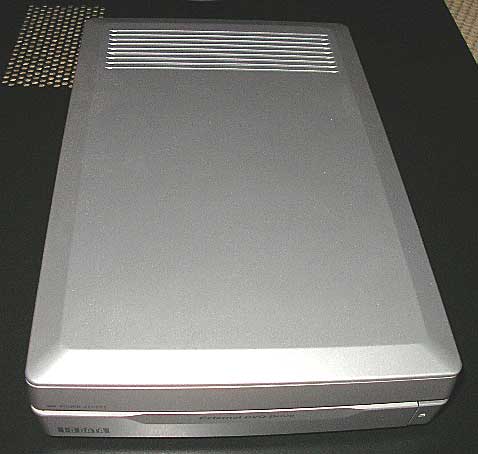 背面はだいたいこんな感じ。  電源スイッチと、電源コードを挿す部分、それとUSBケーブルを挿す部分がついています。 1.電源コードを挿してコンセントにつなぎましょう。 っていうか、当たり前です。 2.ドライブのスイッチを入れましょう。 これも当たり前です。気をつける点は、電源を入れるのはパソコンに接続する前にした方が良いということです。先に接続してから電源を入れるとパソコン側がドライブを認識してくれない場合があります。 3.USBケーブルをドライブ本体、パソコンの順に接続します。  USBケーブルのこの形状の端子の方をドライブに接続します。端子の左右がへこんだ方を上向きで接続します。   難しいことは何も無いと思います。しっかりと奥まで差し込めばOKです。  今度はパソコン側。平べったい方の端子を接続します。   これも至って簡単です。 後はOS側が自動的にドライブを認識してくれます。 |
| USBが1.1までしか対応してなくてどうしようもない場合 |
ドライブ接続時、タスクバー右下に「高速ではないUSBハブに接続している高速USBデバイス」というポップアップ表示が現れる場合は、お使いのパソコンのUSBハブがバージョン1.1以前の規格であることが予想されます。 では1.1とは何ぞや、って話。USBには同じ形状の端子を使っていながら1.0、1.1、2.0等のバージョンが存在し、最大転送速度で言うと1.1は12Mb/s(秒間約1.5メガバイト)、2.0は480Mb/s(秒間約60メガバイト)という規格になっています。これらはハード側に依存するのですが、DVDの等倍速の転送速度が秒間約1.3MB程度ですから、USB1.1では1倍速で転送するのがやっとという話になります。 何が言いたいかというと、USB1.1までしか対応していないパソコンではいくら16倍速のドライブを買ったところで実際は0.9倍速までしか出ないということです。 なら対応させるにはどうしたらいいって話ですが、最も手軽なのはPCカードやPCIスロットを用いてUSB2.0に対応した端子を増設してしまうという手段です。 ・PCIスロットを利用してIEEE1394ポートを増設する  これは玄人志向より発売されている、PCIスロットにIEEE1394の端子を増設するためのボードです。 メーカーによって違いますが、だいたい\2000〜\3000くらいで売っています。USB2.0のものは\1000以下のものもあります。  パソコン裏側の画像です。なんか蓋みたいになってる部分がたくさんあります。このカバーを外して端子を増やしてやるわけです。  パソコンの内部基盤にはこのような拡張端子が用意されています。 但し、メーカー製スリムタイプのパソコン等だとこれが用意されていない場合があります。  ここに先ほどのボードを取り付けるわけです。  しっかりと差し込んでネジで固定します。  で、こんな感じに端子が増えているわけです。後はパソコンを起動して製品に付属のCDよりドライバをインストールしてやり、パソコンを再起動すれば端子として認識されているはずです。 ただ、パソコンの中身いじらなきゃいけないので少し敷居が高いですね。 あと、当然のことですが作業中はパソコンの電源切ってコンセントも抜いてください。感電します。 |